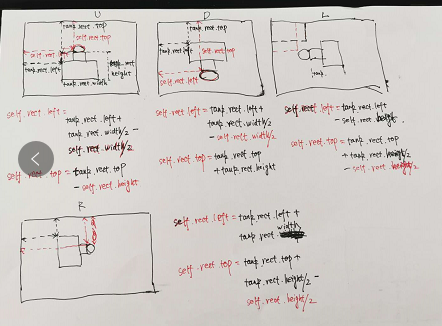# 出现问题的代码
# encoding:utf-8
"""
新增功能:
完善子弹类
"""
import pygame,time,random
SCREEN_WIDTH = 800
SCREEN_HEIGHT = 450
BG_COLOR = pygame.Color(0,0,0)
TEXT_COLOR = pygame.Color(255,0,0)
class MainGame():
window = None
my_tank = None
# 存储敌方坦克的列表
Enemylist =[]
# 定义敌方坦克的数量
EnemyCount = 10
# 存储我方子弹的列表
myBulletlist=[]
def __init__(self):
pass
# 开始游戏
def startGame(self):
# 加载主窗口
# 初始化窗口
pygame.display.init()
# 初始化我方坦克(建立我方坦克的实例对象)
MainGame.my_tank=Tank(350,360)
# 初始化敌方坦克(建立敌方方坦克的实例对象)
self.createEmenyTank()
# 设置窗口的大小及显示
MainGame.window=pygame.display.set_mode([SCREEN_WIDTH,SCREEN_HEIGHT])
# 设置窗口标题
pygame.display.set_caption("坦克大战1.00")
while True:
# 设置循环时间
time.sleep(0.05)
# 设置背景颜色
MainGame.window.fill(BG_COLOR)
# 绘制文字
MainGame.window.blit(self.getTextSurface("敌方坦克的所有数量%d"%len(MainGame.Enemylist)),(10,10))
# 展示我方坦克
MainGame.my_tank.displayTank()
# 展示敌方坦克
self.blitEnemyTank()
# 展示我方子弹
self.blitMyBullet()
# 我方坦克可以移动的信号开关
if not MainGame.my_tank.stop:
MainGame.my_tank.move()
# 通过事件来控制游戏(关闭,移动)
self.getEvent()
# 更新屏幕
pygame.display.update()
# 初始化敌方坦克(建立敌方方坦克的实例对象)
def createEmenyTank(self):
top=100
# 循环生成坦克
for i in range(MainGame.EnemyCount):
left = random.randint(0,600)
speed = random.randint(1,4)
enemy=EnemyTank(left,top,speed)
MainGame.Enemylist.append(enemy)
# 展示敌方坦克
def blitEnemyTank(self):
# 遍历敌方坦克列表
for enemy in MainGame.Enemylist:
enemy.displayTank()
enemy.randMove()
# 展示我方子弹
def blitMyBullet(self):
for myBullet in MainGame.myBulletlist:
myBullet.displayBullet()
# 结束游戏
def endGame(self):
print("爽不爽,再来一局?")
exit()
# 左上角添加文字
def getTextSurface(self,text):
# 初始化文字
pygame.font.init()
# 查看所有字体
#print(pygame.font.get_fonts())
# 创建文字对象
font=pygame.font.SysFont("fangsong",18)
# 绘制文字信息
textSurface=font.render(text,True,TEXT_COLOR)
return textSurface
# 获取事件
def getEvent(self):
# 获取所有事件
eventlist=pygame.event.get()
# 遍历事件列表
for event in eventlist:
# 判断按下的键是是关闭还是键盘按下
# 如果按下的退出,关闭游戏
if event.type == pygame.QUIT:
self.endGame()
# 如果是键盘的按下
if event.type == pygame.KEYDOWN:
# 判断按下的是上,下,左,右
if event.key == pygame.K_LEFT:
# 切换方向
MainGame.my_tank.direction="L"
# 移动开关开启,可以移动
MainGame.my_tank.stop = False
MainGame.my_tank.move()
print("按下右键,坦克向右移动")
elif event.key == pygame.K_RIGHT:
# 切换方向
MainGame.my_tank.direction="R"
# 移动开关开启,可以移动
MainGame.my_tank.stop = False
MainGame.my_tank.move()
print("按下右键,坦克向右移动")
elif event.key == pygame.K_UP:
# 切换方向
MainGame.my_tank.direction="U"
# 移动开关开启,可以移动
MainGame.my_tank.stop = False
MainGame.my_tank.move()
print("按下右键,坦克向右移动")
elif event.key == pygame.K_DOWN:
# 切换方向
MainGame.my_tank.direction ="D"
# 移动开关开启,可以移动
MainGame.my_tank.stop = False
MainGame.my_tank.move()
print("按下右键,坦克向右移动")
elif event.key == pygame.K_SPACE:
myBullet=Bullet(MainGame.my_tank)
MainGame.myBulletlist.append(myBullet)
print("发射子弹")
class Tank():
# 增加坦克位置属性,距离左边left,距离上边top
def __init__(self,left,top):
# 保存下载的坦克图片
self.images={"U":pygame.image.load("img/p1tankU.gif"),
"D":pygame.image.load("img/p1tankD.gif"),
"L":pygame.image.load("img/p1tankL.gif"),
"R":pygame.image.load("img/p1tankR.gif"),
}
# 方向
self.direction="U"
# 根据方向选择图片
self.image=self.images[self.direction]
# 根据图片获取区域
self.rect=self.image.get_rect()
# 设置图片的left,top
self.rect.left=left
self.rect.top=top
# 速度 根据速度快慢实现移动
self.speed=10
# 设置移动开关
self.stop = True
# 移动
def move(self):
# 根据方向和移动两属性推算移动距离
# 判断确定方向
if self.direction=="L":
if self.rect.left>0:
self.rect.left -=self.speed
elif self.direction=="U":
if self.rect.top>0:
self.rect.top -=self.speed
elif self.direction=="D":
if self.rect.top + self.rect.height <= SCREEN_HEIGHT:
self.rect.top +=self.speed
elif self.direction=="R":
if self.rect.left+self.rect.height<=SCREEN_WIDTH:
self.rect.left +=self.speed
# 射击
def shot(self):
pass
# 展示坦克的方法
def displayTank(self):
# 选择展示的对象
self.image=self.images[self.direction]
# 调用blit方法进行展示
MainGame.window.blit(self.image,self.rect)
#子弹类
class Bullet():
def __init__(self,tank):
# 加载图片
self.image=pygame.image.load("img/enemymissile.gif")
# 方向,子弹的方向即坦克的方向
self.direction = tank.direction
# 区域,根据加载的图片获取区域
self.rect = self.image.get_rect()
# 设置图片的left和top(与方向有关)
if self.direction == "U":
self.rect.left=tank.rect.left+tank.rect.width/2 -self.rect.width/2
self.rect.top=tank.rect.top-self.rect.height
if self.direction == "D":
self.rect.left = tank.rect.left+tank.rect.width/2-self.rect.width/2
self.rect.top = tank.rect.top + tank.rect.height
if self.direction == "L":
self.rect.left=tank.rect.left-self.rect.width
self.rect.top=tank.rect.top+tank.rect.height/2-self.rect.height/2
if self.direction =="R":
self.rect.left=tank.rect.left+tank.rect.width
self.rect.top=tank.rect.top+tank.rect.height/2-self.rect.height/2
# 速度
self.speed = 6
# 移动
def move(self):
pass
# 展示子弹的方法
def displayBullet(self):
MainGame.window.blit(self.image,self.rect)
# 我方坦克
class MyTank(Tank):
def __init__(self):
pass
# 敌方坦克
class EnemyTank(Tank):
def __init__(self,left,top,speed):
# 保存下载的图片
self.images={"U":pygame.image.load("img/enemy1U.gif"),
"D":pygame.image.load("img/enemy1D.gif"),
"L":pygame.image.load("img/enemy1L.gif"),
"R":pygame.image.load("img/enemy1R.gif"),
}
# 方向(随机生成方向)
self.direction = self.randDirection()
# 根据方向获取图片
self.image=self.images[self.direction]
# 根据图片获取区域
self.rect=self.image.get_rect()
# 设置图片的left,top
self.rect.left=left
self.rect.top=top
# 速度
self.speed=speed
# 移动开关
self.flag = True
# 步数
self.step =50
# 随机生成方向
def randDirection(self):
num = random.randint(1,4)
if num==1:
return "U"
elif num==2:
return "D"
elif num==3:
return "L"
elif num==4:
return "R"
# 敌方坦克随机移动的方法
def randMove(self):
if self.step<=0:
self.direction = self.randDirection()
self.step=50
else:
self.move()
self.step-=1
# 墙壁类
class Wall():
def __init__(self):
pass
# 展示墙壁的方法
def displayWall(self):
pass
# 爆炸效果类
class Explode():
def __init__(self):
pass
#展示爆炸效果的方法
def displayExplode(self):
pass
# 音效类
class Music():
def __init__(self):
pass
# 播放音乐
def play(self):
pass
if __name__=="__main__":
MainGame().startGame()
#MainGame().getTextSurface()# 运行
1,出现的窗口正常
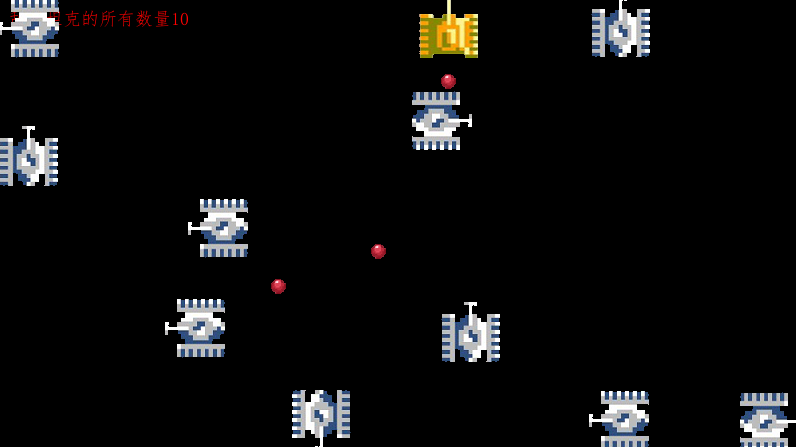
2,但控制台出现报警提示
pygame 1.9.6
Hello from the pygame community. https://www.pygame.org/contribute.html
按下右键,坦克向右移动
C:/Users/JIAN CHEN/PycharmProjects/my project/tank.py/tank13.py:197: DeprecationWarning: an integer is required (got type float). Implicit conversion to integers using __int__ is deprecated, and may be removed in a future version of Python.
self.rect.left=tank.rect.left+tank.rect.width/2 -self.rect.width/2
发射子弹
按下右键,坦克向右移动
按下右键,坦克向右移动
C:/Users/JIAN CHEN/PycharmProjects/my project/tank.py/tank13.py:204: DeprecationWarning: an integer is required (got type float). Implicit conversion to integers using __int__ is deprecated, and may be removed in a future version of Python.
self.rect.top=tank.rect.top+tank.rect.height/2-self.rect.height/2
发射子弹
按下右键,坦克向右移动
按下右键,坦克向右移动
C:/Users/JIAN CHEN/PycharmProjects/my project/tank.py/tank13.py:200: DeprecationWarning: an integer is required (got type float). Implicit conversion to integers using __int__ is deprecated, and may be removed in a future version of Python.
self.rect.left = tank.rect.left+tank.rect.width/2-self.rect.width/2
发射子弹
按下右键,坦克向右移动
按下右键,坦克向右移动
发射子弹
根据报警提示,做了修改,增加了int方法,再次运行,控制台已没有报警。
请教老师,这是为什么啊?
# encoding:utf-8
"""
新增功能:
完善子弹类
"""
import pygame,time,random
SCREEN_WIDTH = 800
SCREEN_HEIGHT = 450
BG_COLOR = pygame.Color(0,0,0)
TEXT_COLOR = pygame.Color(255,0,0)
class MainGame():
window = None
my_tank = None
# 存储敌方坦克的列表
Enemylist =[]
# 定义敌方坦克的数量
EnemyCount = 10
# 存储我方子弹的列表
myBulletlist=[]
def __init__(self):
pass
# 开始游戏
def startGame(self):
# 加载主窗口
# 初始化窗口
pygame.display.init()
# 初始化我方坦克(建立我方坦克的实例对象)
MainGame.my_tank=Tank(350,360)
# 初始化敌方坦克(建立敌方方坦克的实例对象)
self.createEmenyTank()
# 设置窗口的大小及显示
MainGame.window=pygame.display.set_mode([SCREEN_WIDTH,SCREEN_HEIGHT])
# 设置窗口标题
pygame.display.set_caption("坦克大战1.00")
while True:
# 设置循环时间
time.sleep(0.05)
# 设置背景颜色
MainGame.window.fill(BG_COLOR)
# 绘制文字
MainGame.window.blit(self.getTextSurface("敌方坦克的所有数量%d"%len(MainGame.Enemylist)),(10,10))
# 展示我方坦克
MainGame.my_tank.displayTank()
# 展示敌方坦克
self.blitEnemyTank()
# 展示我方子弹
self.blitMyBullet()
# 我方坦克可以移动的信号开关
if not MainGame.my_tank.stop:
MainGame.my_tank.move()
# 通过事件来控制游戏(关闭,移动)
self.getEvent()
# 更新屏幕
pygame.display.update()
# 初始化敌方坦克(建立敌方方坦克的实例对象)
def createEmenyTank(self):
top=100
# 循环生成坦克
for i in range(MainGame.EnemyCount):
left = random.randint(0,600)
speed = random.randint(1,4)
enemy=EnemyTank(left,top,speed)
MainGame.Enemylist.append(enemy)
# 展示敌方坦克
def blitEnemyTank(self):
# 遍历敌方坦克列表
for enemy in MainGame.Enemylist:
enemy.displayTank()
enemy.randMove()
# 展示我方子弹
def blitMyBullet(self):
for myBullet in MainGame.myBulletlist:
myBullet.displayBullet()
# 结束游戏
def endGame(self):
print("爽不爽,再来一局?")
exit()
# 左上角添加文字
def getTextSurface(self,text):
# 初始化文字
pygame.font.init()
# 查看所有字体
#print(pygame.font.get_fonts())
# 创建文字对象
font=pygame.font.SysFont("fangsong",18)
# 绘制文字信息
textSurface=font.render(text,True,TEXT_COLOR)
return textSurface
# 获取事件
def getEvent(self):
# 获取所有事件
eventlist=pygame.event.get()
# 遍历事件列表
for event in eventlist:
# 判断按下的键是是关闭还是键盘按下
# 如果按下的退出,关闭游戏
if event.type == pygame.QUIT:
self.endGame()
# 如果是键盘的按下
if event.type == pygame.KEYDOWN:
# 判断按下的是上,下,左,右
if event.key == pygame.K_LEFT:
# 切换方向
MainGame.my_tank.direction="L"
# 移动开关开启,可以移动
MainGame.my_tank.stop = False
MainGame.my_tank.move()
print("按下右键,坦克向右移动")
elif event.key == pygame.K_RIGHT:
# 切换方向
MainGame.my_tank.direction="R"
# 移动开关开启,可以移动
MainGame.my_tank.stop = False
MainGame.my_tank.move()
print("按下右键,坦克向右移动")
elif event.key == pygame.K_UP:
# 切换方向
MainGame.my_tank.direction="U"
# 移动开关开启,可以移动
MainGame.my_tank.stop = False
MainGame.my_tank.move()
print("按下右键,坦克向右移动")
elif event.key == pygame.K_DOWN:
# 切换方向
MainGame.my_tank.direction ="D"
# 移动开关开启,可以移动
MainGame.my_tank.stop = False
MainGame.my_tank.move()
print("按下右键,坦克向右移动")
elif event.key == pygame.K_SPACE:
myBullet=Bullet(MainGame.my_tank)
MainGame.myBulletlist.append(myBullet)
print("发射子弹")
class Tank():
# 增加坦克位置属性,距离左边left,距离上边top
def __init__(self,left,top):
# 保存下载的坦克图片
self.images={"U":pygame.image.load("img/p1tankU.gif"),
"D":pygame.image.load("img/p1tankD.gif"),
"L":pygame.image.load("img/p1tankL.gif"),
"R":pygame.image.load("img/p1tankR.gif"),
}
# 方向
self.direction="U"
# 根据方向选择图片
self.image=self.images[self.direction]
# 根据图片获取区域
self.rect=self.image.get_rect()
# 设置图片的left,top
self.rect.left=left
self.rect.top=top
# 速度 根据速度快慢实现移动
self.speed=10
# 设置移动开关
self.stop = True
# 移动
def move(self):
# 根据方向和移动两属性推算移动距离
# 判断确定方向
if self.direction=="L":
if self.rect.left>0:
self.rect.left -=self.speed
elif self.direction=="U":
if self.rect.top>0:
self.rect.top -=self.speed
elif self.direction=="D":
if self.rect.top + self.rect.height <= SCREEN_HEIGHT:
self.rect.top +=self.speed
elif self.direction=="R":
if self.rect.left+self.rect.height<=SCREEN_WIDTH:
self.rect.left +=self.speed
# 射击
def shot(self):
pass
# 展示坦克的方法
def displayTank(self):
# 选择展示的对象
self.image=self.images[self.direction]
# 调用blit方法进行展示
MainGame.window.blit(self.image,self.rect)
#子弹类
class Bullet():
def __init__(self,tank):
# 加载图片
self.image=pygame.image.load("img/enemymissile.gif")
# 方向,子弹的方向即坦克的方向
self.direction = tank.direction
# 区域,根据加载的图片获取区域
self.rect = self.image.get_rect()
# 设置图片的left和top(与方向有关)
if self.direction == "U":
self.rect.left=tank.rect.left+int(tank.rect.width/2) -int(self.rect.width/2)
self.rect.top=tank.rect.top-self.rect.height
if self.direction == "D":
self.rect.left = tank.rect.left+int(tank.rect.width/2)-int(self.rect.width/2)
self.rect.top = tank.rect.top + tank.rect.height
if self.direction == "L":
self.rect.left=tank.rect.left-self.rect.width
self.rect.top=tank.rect.top+int(tank.rect.height/2)-int(self.rect.height/2)
if self.direction =="R":
self.rect.left=tank.rect.left+tank.rect.width
self.rect.top=tank.rect.top+int(tank.rect.height/2)-int(self.rect.height/2)
# 速度
self.speed = 6
# 移动
def move(self):
pass
# 展示子弹的方法
def displayBullet(self):
MainGame.window.blit(self.image,self.rect)
# 我方坦克
class MyTank(Tank):
def __init__(self):
pass
# 敌方坦克
class EnemyTank(Tank):
def __init__(self,left,top,speed):
# 保存下载的图片
self.images={"U":pygame.image.load("img/enemy1U.gif"),
"D":pygame.image.load("img/enemy1D.gif"),
"L":pygame.image.load("img/enemy1L.gif"),
"R":pygame.image.load("img/enemy1R.gif"),
}
# 方向(随机生成方向)
self.direction = self.randDirection()
# 根据方向获取图片
self.image=self.images[self.direction]
# 根据图片获取区域
self.rect=self.image.get_rect()
# 设置图片的left,top
self.rect.left=left
self.rect.top=top
# 速度
self.speed=speed
# 移动开关
self.flag = True
# 步数
self.step =50
# 随机生成方向
def randDirection(self):
num = random.randint(1,4)
if num==1:
return "U"
elif num==2:
return "D"
elif num==3:
return "L"
elif num==4:
return "R"
# 敌方坦克随机移动的方法
def randMove(self):
if self.step<=0:
self.direction = self.randDirection()
self.step=50
else:
self.move()
self.step-=1
# 墙壁类
class Wall():
def __init__(self):
pass
# 展示墙壁的方法
def displayWall(self):
pass
# 爆炸效果类
class Explode():
def __init__(self):
pass
#展示爆炸效果的方法
def displayExplode(self):
pass
# 音效类
class Music():
def __init__(self):
pass
# 播放音乐
def play(self):
pass
if __name__=="__main__":
MainGame().startGame()
#MainGame().getTextSurface()再次运行
pygame 1.9.6
Hello from the pygame community. https://www.pygame.org/contribute.html
发射子弹
按下右键,坦克向右移动
发射子弹
按下右键,坦克向右移动
发射子弹
按下右键,坦克向右移动
发射子弹
爽不爽,再来一局?
Process finished with exit code 0
另外,视频老师关于子弹区域的计算是不是有些问题啊?这是我的计算,请老师看一下对不对?